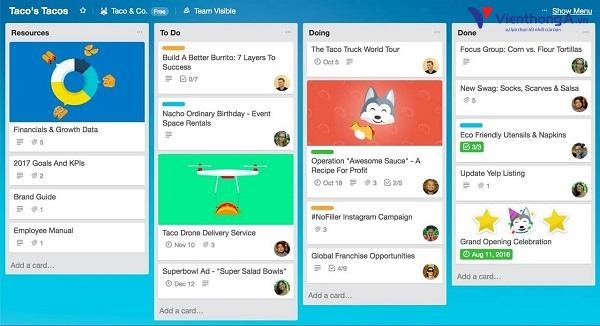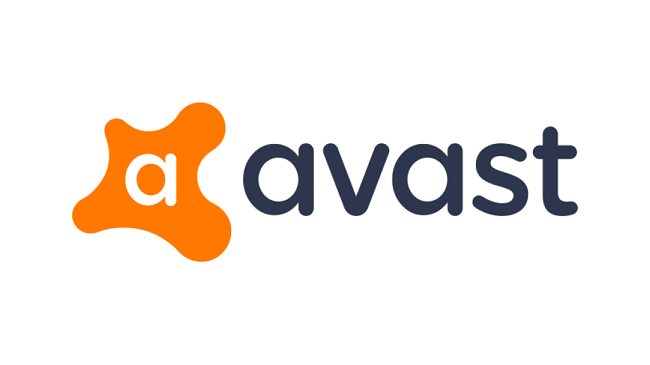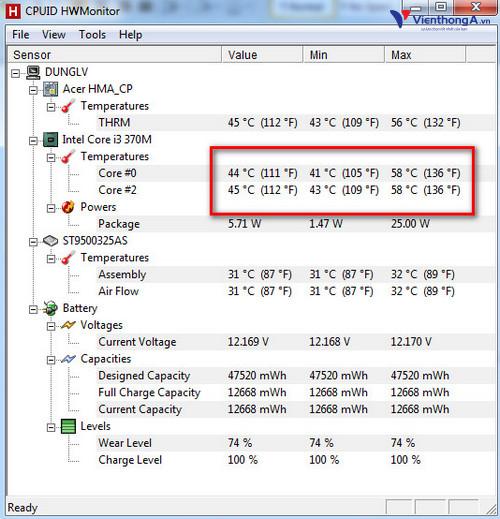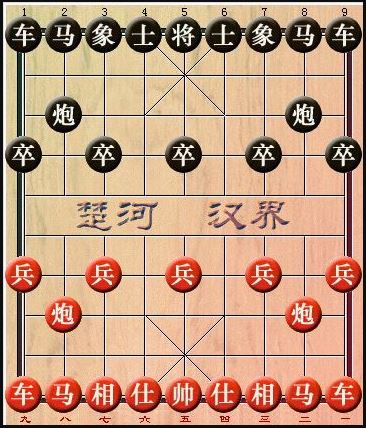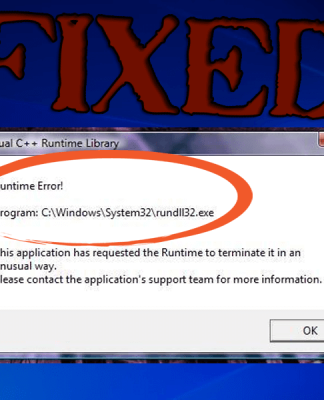Trong khi sử dụng Máy tính, nếu cảm thấy nhiệt độ của thiết bị tăng cao thì tốt nhất bạn nên sử dụng phần mềm đo nhiệt độ CPU trong máy. Điều này sẽ làm giảm hiệu suất hoạt động của máy, về lâu dài có thể ảnh hưởng nghiêm trọng đến tuổi thọ các linh kiện bên trong. Vậy làm sao có thể kiểm tra xem nhiệt độ CPU Máy tính & Laptop một cách chính xác nhất? Ngày hôm nay, Viễn Thông A sẽ chỉ ra Top 8 phần mềm đo nhiệt độ CPU 2020 được nhiều người sử dụng nhất. Mời các bạn theo dõi bài viết bên dưới.
Vì sao phải theo dõi nhiệt độ máy tính?
Theo dõi tài nguyên máy tính là điều cần thiết để có một hệ thống PC khoẻ mạnh. Biết được điểm giới hạn của các thiết bị máy tính giúp chúng ta có thể bảo vệ hệ thống và ngăn chặn những tình trạng quá tải, quá nhiệt máy tính.
Sẽ có rất nhiều linh kiện máy tính được theo dõi, kiểm tra nhiệt độ. Một trong những yếu tố này chính là khả năng chịu tảỉ của CPU, tốc độ xung nhịp, nhiệt độ hoạt động, tốc độ quạt, mức điện áp sử dụng, bộ nhớ RAM và còn nhiều thứ khác nữa.
Trong bài viết cụ thể này, chúng tôi sẽ chủ yếu nói về các phần mềm dùng để theo dõi nhiệt độ hoạt động của CPU. Và nếu có thể biết nhiệt độ hoạt động hiện tại của vi xử lý, chúng ta sẽ ngăn không để nó xảy ra tình trạng quá nhiệt. Do đó, chúng tôi có thể chắc chắn rằng máy tính của mình sẽ hoạt động bình thường, kể cả những ngày nóng nhất.
Nói chung, biết được những thông tin này rất quan trọng, nhưng thật khó khăn để có thể theo dõi vì nó có quá nhiều dữ liệu. Tuy nhiên, nó cũng không khó lắm đâu, vì chúng tôi biết một vài chương trình đo nhiệt độ máy tính có thể cung cấp cho bạn bất kỳ thông tin hữu ích nào liên quan đến chiếc máy tính của mình.
Vì vậy, hãy xem qua danh sách các phần mềm tốt nhất để theo dõi phần cứng của bạn trong hệ điều hành Windows và bạn sẽ không còn phải lo lắng nếu chẳng may nó phát nổ trong một ngày nắng nóng bất chợt.
Xem thêm Nhiệt độ CPU bao nhiêu là ổn
Các tiêu chí lựa chọn phần mềm theo dõi nhiệt độ CPU và phần cứng máy tính
Làm thế nào để chọn ra một công cụ tốt nhất để theo dõi nhiệt độ máy tính của bạn? Chúng tôi sẽ giúp bạn quyết định xem phần mềm kiểm tra nhiệt độ CPU nào tốt nhất dành cho bạn bằng cách trả lời các câu hỏi bên dưới như:
Phần mềm xem nhiệt đo CPU: AIDA64 Extreme
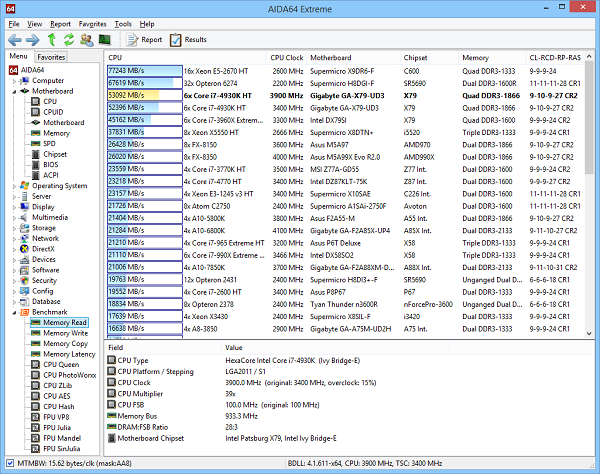
AIDA64 Extreme là một công cụ phân tích hệ thống máy tính một cách toàn diện, bao gồm một số tính năng mạnh mẽ để theo dõi, giám sát hoạt động của CPU. Bên cạnh đó, bạn cũng có thể xem xét hiệu năng của RAM và card màn hình GPU để đề phòng những vấn đề đột biến có thể xảy ra.
Phần mềm này có giao diện rất trực quan, giống như Microsoft Console Management. Bạn có thể nhìn thấy một số lượng lớn thông tin của các linh kiện phần cứng máy tính trong cùng một cửa sổ hiển thị.
Tải ngay AIDA64 Extreme
Phần mềm phần mềm đo nhiệt độ Laptop CPUID HWmonitor
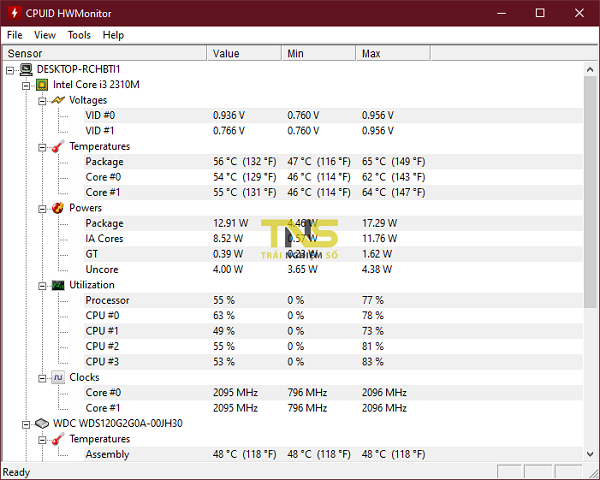
CPUID HWmonitor là một trong những phần mềm đo nhiệt độ CPU được đánh giá khá tốt. Những thông tin mà phần mềm này như là nhiệt độ hoạt động của CPU, ram, card màn hình… Ngoài thông tin về nhiệt độ, chúng ta còn có thể biết thêm những thông tin của những linh kiện này như là: xung nhịp hoạt động, điện áp hoạt động của từng linh kiện…
Là một phần mềm đơn giản để đánh giá hiệu suất hoạt động của các linh kiện máy tính. Nó hiển thị các số liệu thống kê như nhiệt độ hệ thống, tốc độ quạt và điện áp hoạt động. Phần mềm này được phát triển bởi CPUID – công ty đã tạo ra CPU-Z và PC Wizard.
Điểm tốt nhất khi nói về HWmonitor chính là sự đơn giản của nó. Chương trình sẽ liệt kê tất cả kết quả trên một cửa sổ duy nhất và được chia thành nhiều phần riêng biệt.
Bạn có thể nhìn thấy nhiệt độ và điện áp của bo mạch chủ, cũng như nhiệt độ hoạt động cùng với điện áp card màn hình GPU lúc đó. Bộ ba giá trị này sẽ được hiện thị cụ thể – nhiệt độ hiện tại, nhiệt độ tối thiểu và nhiệt độ tối đa.
Nếu như bạn chỉ cần kiểm tra nhanh nhiệt độ máy tính của bạn, HWMonitor có lẽ là giải pháp tốt nhất.
Tuy nhiên, phần mềm này không có nhiều tùy chỉnh nâng cao, ví dụ như lưu trữ dữ liệu giám sát hay điều chỉnh thay đổi tốc độ quạt và cài đặt đồng hồ cảnh báo quá nhiệt.
CPUID HWmonitor là một phần mềm kiểm tra nhiệt độ CPU hoàn toàn miễn phí và bạn có thể tải nó ngay bên dưới nhé.
Tính năng nổi bật của phần mềm kiểm tra nhiệt độ CPUID HWmonitor
- Theo dõi, kiểm tra nhiệt độ hoạt động của các linh kiện máy tính.
- Đo nhiệt độ máy tính toàn diện. Thống kê các thông số về điện áp, tốc độ vòng quay, nhiệt độ CPU khá chi tiết.
- Giao diện đơn giản, dễ sử dụng.
Tải ngay CPUID HWmonitor
Phần mềm đo nhiệt độ Máy tính Core Temp
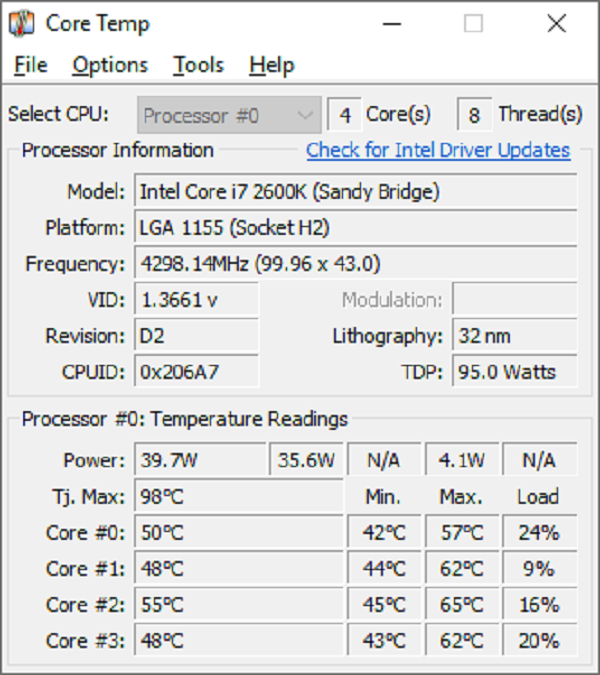
Với phần mềm theo dõi nhiệt độ Core Temp, bạn có thể kiểm tra nhanh những thông số quan trọng của Máy tính, Laptop như thông tin CPU, thông số Mainboard, nhiệt độ hoạt động của từng vi xử lý. Từ những thông tin này, bạn sẽ có những điều chỉnh thích hợp để bảo vệ an toàn cho thiết bị.
- Cách xem cấu hình máy tính: CPU, VGA, RAM, bo mạch chủ…
Tính năng chính của phần mềm kiểm tra nhiệt độ CPU Core Temp
- Theo dõi nhiệt độ CPU và phát tín hiệu cảnh báo khi cần thiết.
- Biết được sự thay đổi nhiệt độ khi hoạt động của từng nhân xử lý.
- Hiển thị đầy đủ những thông số đo nhiệt độ máy tính quan trọng.
- Tương thích với cả 2 hãng sản xuất CPU lớn nhất hiện nay là Intel và AMD.
Tải ngay CPU Core Temp
Phần mềm đo nhiệt độ Laptop Speccy
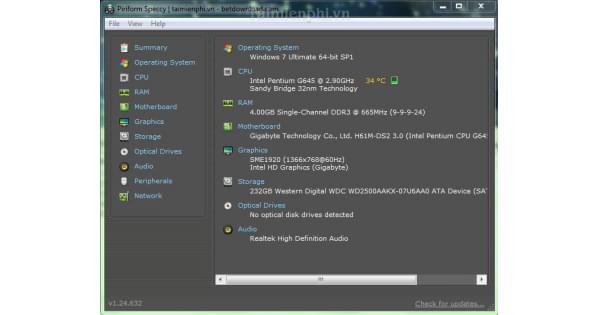
Phần mềm đo nhiệt độ Laptop Speccy giúp kiểm tra thông tin phần cứng của thiết bị. Chỉ với một vài thao tác cài đặt đơn giản là bạn đã có thể biết chính xác nhiệt độ hoạt động của CPU, bo mạch chủ, ổ cứng gắn trong, và một vài linh kiện khác.
Là một công cụ tuyệt vời để quét và hiển thị tất cả thông tin phần cứng máy tính. Nó sẽ hiển thị thương hiệu và model của bộ vi xử lý kèm với hiệu suất hoạt động của CPU.
Thông qua nhiều chỉ số khác nhau, bạn cũng sẽ tìm thấy nhiệt độ CPU trên thiết bị của mình. Điều này rất hữu ích nếu bạn đang quan tâm đến nhiệt độ hoạt động của nó.
Rất nhiều người dùng cảm thấy hài lòng với Speccy vì nó hoàn toàn tương thích với các phiên bản hệ điều hành Windows 10/8.1/7 và nó không gây lãng phí quá nhiều tài nguyên khi đang sử dụng. Một tính năng khác không kém phần quan trọng đó là Speccy sẽ cung cấp cho bạn thông tin nhiệt độ của các thành phần khác trong hệ thống PC.
Những tính năng chính của phần mềm đo nhiệt độ PC, Laptop Speccy
- Hiển thị đầy đủ thông tin của CPU về số nhân, số luồng, tốc độ xử lý, nhiệt độ hoạt động và nhiều thông tin khác.
- Cung cấp thông tin tổng quát về CPU, bộ nhớ RAM, Mainboard, VGA, ổ cứng máy tính…
- Giao diện hiển thị gọn gàng, chi tiết.
Tải ngay Speecy
Phần mềm đo nhiệt độ CPU Speedfan
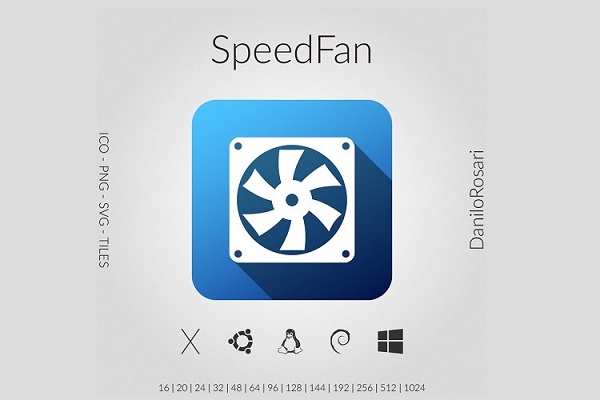
- SpeedFan
SpeedFan là một phần mềm xem nhiệt độ máy tính đơn giản giúp bạn kiểm tra nhiệt độ hoạt động của thiết bị hiệu quả. Với giao diện đơn giản, phần mềm đo nhiệt độ CPU SpeedFan giúp bạn biết được nhiều thông tin liên quan đến nhiệt độ hoạt động của CPU, VGA, ổ cứng máy tính
- Hướng dẫn cách sử dụng phần mềm SpeedFan hiệu quả
Tính năng chính của phần mềm kiểm tra nhiệt độ CPU SpeedFan
- Kiểm tra nhiệt độ CPU, Ram, ổ cứng HDD & SSD…
- Hỗ trợ theo dõi điện áp, xung nhịp hoạt động của máy tính.
- Kiểm soát tình trạng quá nhiệt của chip xử lý, ổ cứng máy tính.
- Tính năng thông minh SMART giúp phân tích độ bền ổ cứng.
Tải ngay CPU SpeedFan
Phần mềm đo nhiệt độ CPU Real Temp
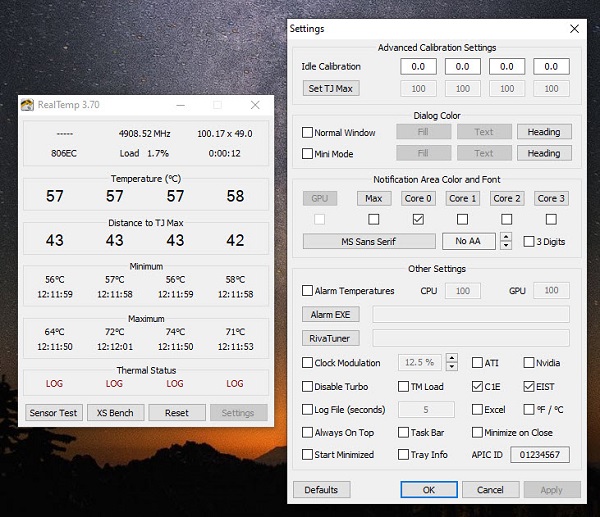
Real Temp là một phần mềm miễn phí chuyên dùng để đo nhiệt độ của bộ xử lý Intel. Vì vậy, nếu hệ thống của bạn đang sử dụng CPU Intel thì Real Temp là một giải pháp tuyệt vời.
Còn nếu bạn đang sử dụng vi xử lý của hãng sản xuất khác? Chẳng sao cả, hãy xem lại những phần mềm đo nhiệt độ khác được liệt kê trong bài viết này.
Phần mềm Real Temp tương thích với hầu hết chip xử lý của Intel, cho dù nó là lõi đơn, lõi kép, lõi tứ, core i3, i5, i7 hay i9 mới nhất. Nó sẽ hiển thị cho bạn biết nhiệt độ hiện tại của CPU theo thời gian thực. Do đó, bạn có thể dành thời gian để theo dõi sự thay đổi nhiệt độ của từng thiết bị (nếu đó là điều bạn muốn).
- Vi xử lý CPU là gì? Nên lựa chọn Core i3, i5 hay i7
Bên cạnh hiển thị nhiệt độ theo thời gian thực, Real Temp còn hiển thị nhiệt độ thấp nhất và nhiệt độ cao nhất của bộ vi xử lý kể từ khi bạn bắt đầu bật máy tính, laptop.
Chương trình cũng cho phép bạn cài đặt cảnh báo khi nhiệt độ CPU vượt mức cho phép, điều này giúp loại bỏ nguy cơ quá nhiệt thiết bị. Real Temp là một phần mềm di động (portable), chính vì lẽ đó mà bạn không cần cài đặt nó. Tất cả chỉ đơn giản là khởi động phần mềm lên và theo dõi sự biến đổi nhiệt độ của hệ thống máy tính.
Bạn có thể download Real Temp hoàn toàn miễn phí tại đây:
Tải ngay CPU Real Temp
Phần mềm kiểm tra nhiệt độ CPU-Z
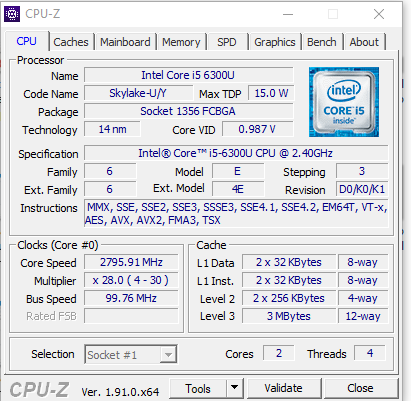
Phần mềm xem nhiệt độ CPU Z hiển thị đầy đủ những thông tin cơ bản của phần cứng Máy tính, Laptop. Ngoài ra, bạn cũng có thể xem thêm các thông tin chi tiết qua các thẻ CPU, Cache, Mainboard, Memory và Graphics.
Tính năng chính của phần mềm đo nhiệt độ Máy tính CPU-Z
- Theo dõi nhiệt độ máy tính, các hoạt động CPU, RAM và một vài linh kiện khác.
- Hiển thị thông tin chi tiết của từng thiết bị qua từng thẻ tab khác nhau.
- Hỗ trợ trên nhiều nền tảng như Windows, Android, IOS…
Windows Task Manager
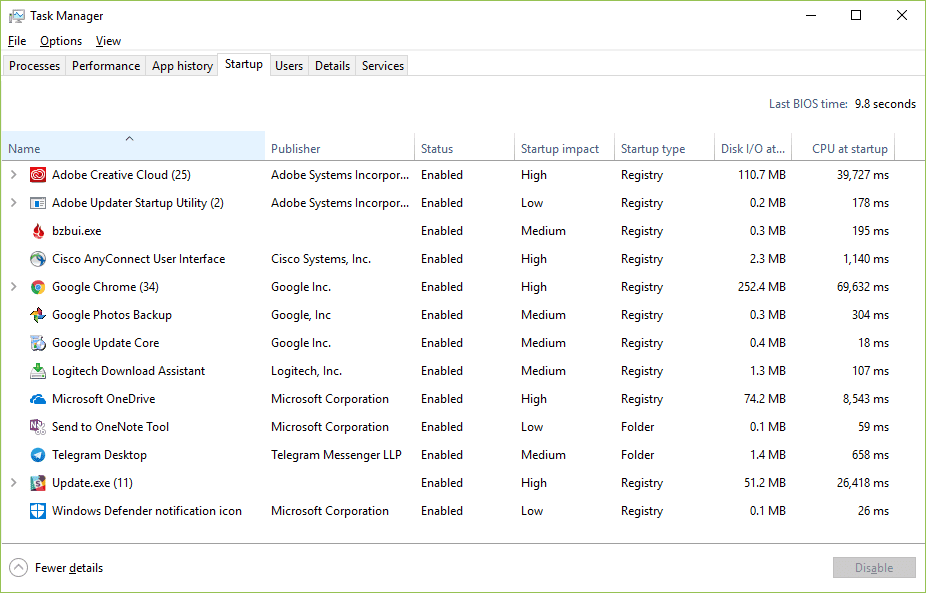
Nếu như bạn không muốn sử dụng các chương trình phần mềm của bên thứ ba, bạn luôn có thể tìm kiếm sự giúp đỡ từ Windows Task Manager. Chúng tôi tin rằng bạn đã quá quen thuộc với công cụ này, nhưng hãy xem những gì mà công cụ này có thể làm.
Trình quản lý tác vụ theo dõi tất cả các chương trình đang khởi chạy trong máy tính của bạn. Nó sẽ cho bạn thấy một quá trình sử dụng bao nhiêu CPU và bộ nhớ RAM. Và tất nhiên, bạn có thể đóng bất kỳ ứng dụng nào dễ giải phóng bộ nhớ, điều này đặc biệt hữu ích khi bộ nhớ RAM máy tính bạn bị đầy.
Ngoài ra nó cũng có một số tính năng nâng cao, như hiển thị tổng thể về số lượng CPU và RAM đã sử dụng hoặc còn trống.
Ứng dụng này không có tính năng đo nhiệt độ, nhưng nếu bạn chỉ muốn kiểm tra xem phần mềm hay ứng dụng nào chiếm nhiều bộ nhớ nhất thì Windows Task Manager là một sự lựa chọn tối ưu.
Để mở Windows Task Manager, bạn click chuột phải vào Thanh tác vụ (Task Bar) hoặc nhấn đồng thời ba phím CTRL + Shift + ESC trên Keyboard của bạn.
Trên đây là bài viết Top 8 phần mềm đo nhiệt độ cpu tốt nhất 2020 nhận được nhiều lượt đánh giá, bình chọn. Tùy theo nhu cầu sử dụng của mình mà các bạn hãy lựa chọn cho mình một phù hợp nhé.